Circa Lucky Search
Lucky Search è il vostro tipico browser hijacker che appare sul tuo computer senza il tuo esplicito consenso. Se siete confusi su come è riuscito a entrare nel vostro computer, vi assicuriamo che non ha utilizzato un metodo complesso. Era semplicemente collegato al software libero che è stato installato, e non notato che. Se oggetti allegati andare invisibile, sono autorizzati a installare. E senza nemmeno accorgersene.
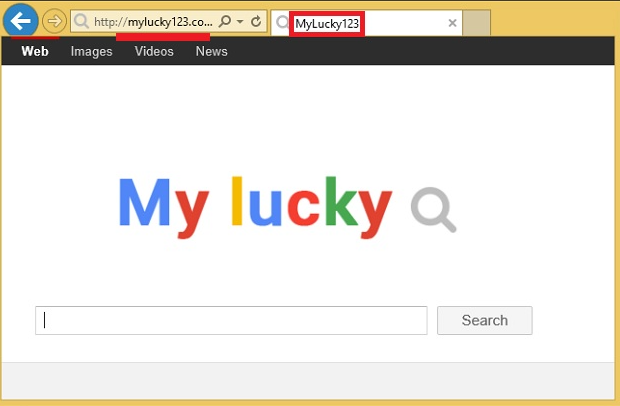
Per fortuna, i dirottatori non sono dannosi. Tuttavia, a volte si può esporre a contenuti pericolosi. Lucky Search potrebbe non necessariamente fare questo ma è meglio essere sicuri che dispiaciuti. E comunque, il dirottatore non fornirà qualcosa di utile. Sarà fare modifiche indesiderate al vostro browser, impostare Lucky Search come pagina iniziale e possibilmente raccogliere informazioni sulle vostre abitudini. Anche se questo non mettere a rischio il computer di per sé, si consiglia di che rimuovere Lucky Search, non appena si nota.
Necessario disinstallare Lucky Search?
Lucky Search apparirà nel tuo browser ogni volta che si apre. Questo succederà a tutti i principali browser installato sul tuo computer e che include Internet Explorer, Google Chrome e Firefox di Mozilla. Appena si nota questo accada, individuare ed eliminare Lucky Search. Se non fai questo, sarà bloccato con Lucky Search come tua Home page e nuove schede. Il motore di ricerca fornito presumibilmente si rivolge a utenti che vogliono trovare buoni affari, quando lo shopping, ma tutto ciò che fa è reindirizzare a Yahoo Search. Se avete bisogno di utilizzare Yahoo Search, potete andarci direttamente, non c’è alcuna necessità di utilizzare qualche pagina strano che entrati nel computer senza il vostro permesso. Inoltre, esso può essere di monitoraggio vostra attività di navigazione e la raccolta dei dati relativi alle vostre abitudini. Questi dati quindi potrebbero essere venduti a terzi che vorrei utilizzarlo per scopi pubblicitari. Non c’è nessun bisogno di mantenere questo dirottatore sul tuo computer come non porterà nulla di utile a voi. Rimuovi Lucky Search e si può tornare alla normale navigazione.
Molti utenti si chiedono come dirottatori addirittura riescono a entrare in computer ed è davvero piuttosto semplice. Essi sono collegati a programmi gratuiti che provengano da Internet e sono impostati per installare a fianco. Al fine di impedire loro di installare, è necessario utilizzare le impostazioni avanzate o personalizzata e deselezionare manualmente li. Tutto quello che dovete fare è deselezionare quelle scatole che compaiono nelle impostazioni avanzate e una volta fatto ciò, si può procedere con l’installazione di software libero. Utilizzare sempre queste impostazioni perché in caso contrario, sarà bloccato con dover disinstallare Lucky Search e simile tutto il tempo.
Lucky Search rimozione
Lucky Search rimozione non dovrebbe causare problemi, se sai come farlo. Troverete le istruzioni per aiutarti a eliminare Lucky Search manualmente sotto questo rapporto, ma si dovrà trovare il dirottatore te stesso. Il processo sarebbe più facile se è stato ottenuto il software di rimozione professionale e ha permesso di cancellare Lucky Search per voi.
Offers
Scarica lo strumento di rimozioneto scan for Lucky SearchUse our recommended removal tool to scan for Lucky Search. Trial version of provides detection of computer threats like Lucky Search and assists in its removal for FREE. You can delete detected registry entries, files and processes yourself or purchase a full version.
More information about SpyWarrior and Uninstall Instructions. Please review SpyWarrior EULA and Privacy Policy. SpyWarrior scanner is free. If it detects a malware, purchase its full version to remove it.

WiperSoft dettagli WiperSoft è uno strumento di sicurezza che fornisce protezione in tempo reale dalle minacce potenziali. Al giorno d'oggi, molti utenti tendono a scaricare il software gratuito da ...
Scarica|più


È MacKeeper un virus?MacKeeper non è un virus, né è una truffa. Mentre ci sono varie opinioni sul programma su Internet, un sacco di persone che odiano così notoriamente il programma non hanno ma ...
Scarica|più


Mentre i creatori di MalwareBytes anti-malware non sono stati in questo business per lungo tempo, essi costituiscono per esso con il loro approccio entusiasta. Statistica da tali siti come CNET dimost ...
Scarica|più
Quick Menu
passo 1. Disinstallare Lucky Search e programmi correlati.
Rimuovere Lucky Search da Windows 8
Clicca col tasto destro del mouse sullo sfondo del menu Metro UI e seleziona App. Nel menu App clicca su Pannello di Controllo e poi spostati su Disinstalla un programma. Naviga sul programma che desideri cancellare, clicca col tasto destro e seleziona Disinstalla.


Disinstallazione di Lucky Search da Windows 7
Fare clic su Start → Control Panel → Programs and Features → Uninstall a program.


Rimozione Lucky Search da Windows XP:
Fare clic su Start → Settings → Control Panel. Individuare e fare clic su → Add or Remove Programs.


Rimuovere Lucky Search da Mac OS X
Fare clic sul pulsante Vai nella parte superiore sinistra dello schermo e selezionare applicazioni. Selezionare la cartella applicazioni e cercare di Lucky Search o qualsiasi altro software sospettoso. Ora fate clic destro su ogni di tali voci e selezionare Sposta nel Cestino, poi destra fare clic sull'icona del cestino e selezionare Svuota cestino.


passo 2. Eliminare Lucky Search dal tuo browser
Rimuovere le estensioni indesiderate dai browser Internet Explorer
- Apri IE, simultaneamente premi Alt+T e seleziona Gestione componenti aggiuntivi.


- Seleziona Barre degli strumenti ed estensioni (sul lato sinistro del menu). Disabilita l’estensione non voluta e poi seleziona Provider di ricerca.


- Aggiungine uno nuovo e Rimuovi il provider di ricerca non voluto. Clicca su Chiudi. Premi Alt+T di nuovo e seleziona Opzioni Internet. Clicca sulla scheda Generale, cambia/rimuovi l’URL della homepage e clicca su OK.
Cambiare la Home page di Internet Explorer se è stato cambiato da virus:
- Premi Alt+T di nuovo e seleziona Opzioni Internet.


- Clicca sulla scheda Generale, cambia/rimuovi l’URL della homepage e clicca su OK.


Reimpostare il browser
- Premi Alt+T.


- Seleziona Opzioni Internet. Apri la linguetta Avanzate.


- Clicca Reimposta. Seleziona la casella.


- Clicca su Reimposta e poi clicca su Chiudi.


- Se sei riuscito a reimpostare il tuo browser, impiegano un reputazione anti-malware e scansione dell'intero computer con esso.
Cancellare Lucky Search da Google Chrome
- Apri Chrome, simultaneamente premi Alt+F e seleziona Impostazioni.


- Seleziona Strumenti e clicca su Estensioni.


- Naviga sul plugin non voluto, clicca sul cestino e seleziona Rimuovi.


- Se non siete sicuri di quali estensioni per rimuovere, è possibile disattivarli temporaneamente.


Reimpostare il motore di ricerca homepage e predefinito di Google Chrome se fosse dirottatore da virus
- Apri Chrome, simultaneamente premi Alt+F e seleziona Impostazioni.


- Sotto a All’avvio seleziona Apri una pagina specifica o un insieme di pagine e clicca su Imposta pagine.


- Trova l’URL dello strumento di ricerca non voluto, cambialo/rimuovilo e clicca su OK.


- Sotto a Ricerca clicca sul pulsante Gestisci motori di ricerca.Seleziona (o aggiungi e seleziona) un nuovo provider di ricerca e clicca su Imposta predefinito.Trova l’URL dello strumento di ricerca che desideri rimuovere e clicca sulla X. Clicca su Fatto.




Reimpostare il browser
- Se il browser non funziona ancora il modo che si preferisce, è possibile reimpostare le impostazioni.
- Premi Alt+F.


- Premere il tasto Reset alla fine della pagina.


- Toccare il pulsante di Reset ancora una volta nella finestra di conferma.


- Se non è possibile reimpostare le impostazioni, acquistare un legittimo anti-malware e la scansione del PC.
Rimuovere Lucky Search da Mozilla Firefox
- Simultaneamente premi Ctrl+Shift+A per aprire Gestione componenti aggiuntivi in una nuova scheda.


- Clicca su Estensioni, trova il plugin non voluto e clicca su Rimuovi o Disattiva.


Cambiare la Home page di Mozilla Firefox se è stato cambiato da virus:
- Apri Firefox, simultaneamente premi i tasti Alt+T e seleziona Opzioni.


- Clicca sulla scheda Generale, cambia/rimuovi l’URL della Homepage e clicca su OK.


- Premere OK per salvare le modifiche.
Reimpostare il browser
- Premi Alt+H.


- Clicca su Risoluzione dei Problemi.


- Clicca su Reimposta Firefox -> Reimposta Firefox.


- Clicca su Finito.


- Se si riesce a ripristinare Mozilla Firefox, scansione dell'intero computer con un affidabile anti-malware.
Disinstallare Lucky Search da Safari (Mac OS X)
- Accedere al menu.
- Scegliere Preferenze.


- Vai alla scheda estensioni.


- Tocca il pulsante Disinstalla accanto il Lucky Search indesiderabili e sbarazzarsi di tutte le altre voci sconosciute pure. Se non siete sicuri se l'estensione è affidabile o no, è sufficiente deselezionare la casella attiva per disattivarlo temporaneamente.
- Riavviare Safari.
Reimpostare il browser
- Tocca l'icona menu e scegliere Ripristina Safari.


- Scegli le opzioni che si desidera per reset (spesso tutti loro sono preselezionati) e premere Reset.


- Se non è possibile reimpostare il browser, eseguire la scansione del PC intero con un software di rimozione malware autentico.
Site Disclaimer
2-remove-virus.com is not sponsored, owned, affiliated, or linked to malware developers or distributors that are referenced in this article. The article does not promote or endorse any type of malware. We aim at providing useful information that will help computer users to detect and eliminate the unwanted malicious programs from their computers. This can be done manually by following the instructions presented in the article or automatically by implementing the suggested anti-malware tools.
The article is only meant to be used for educational purposes. If you follow the instructions given in the article, you agree to be contracted by the disclaimer. We do not guarantee that the artcile will present you with a solution that removes the malign threats completely. Malware changes constantly, which is why, in some cases, it may be difficult to clean the computer fully by using only the manual removal instructions.
